Pretvorite MPEG u MP3 na Windows/Mac/Online [Ultimate Guide]
Imate li telefon koji zaostaje i radi relativno sporo? Možda vašem telefonu ponestaje prostora za pohranu i ne može raditi bolje. Ako je to slučaj, možete jednostavno pretvoriti svoje MPEG videozapise u MP3 kako biste smanjili prostor umjesto da izbrišete vrijedne aplikacije i dragocjene videozapise.
Kao što svi znamo, veličina video datoteke je nevjerojatno veća od veličine audio datoteke, zbog čega mnogi ljudi žele izdvojiti audio iz svog videa. Stoga je ovaj post sakupio 6 jednostavnih i pristupačnih načina kako pretvoriti MPEG 1/2/3/4 u MP3 koji će vam pomoći u rješavanju vašeg problema. Sve što trebate učiniti je sjesti i slijediti jednostavne postupke u nastavku.
Popis vodiča
Najbolji način za pretvaranje MPEG u MP3 datoteke visoke kvalitete Kako pretvoriti MPEG u MP3 format na Windows 11/10/8/7 Kako pretvoriti MPEG u MP3 datoteke na Macu 3 načina za pretvaranje MPEG u MP3 online Često postavljana pitanja o pretvaranju MPEG u MP3Najlakši način za pretvaranje MPEG u MP3 datoteke visoke kvalitete
Kao što smo već spomenuli, pretvaranje MPEG-a u MP3 pomoći će vam da imate veći prostor za pohranu i nećete morati žrtvovati svoje vrijedne aplikacije i videozapise. I uz pomoć AnyRec Video Converter, prijenos MPEG-a u MP3 postat će vam apsolutno jednostavan i brz. Štoviše, ovaj alat je najpopularniji video i audio pretvarač zbog svojih nevjerojatnih i fascinantnih značajki. Ne oklijevajte više i preuzmite ovu aplikaciju na svoje uređaje sada i budite zadivljeni njenom uslugom!

Podržava pretvaranje bilo kojeg formata datoteke u drugi, kao što je MPEG u MP3.
Omogućuje vam pretvaranje serije videozapisa u MP3 odjednom bez ograničenja veličine datoteke!
Omogućite mnoge dodatne alate za uređivanje za isječak i dodajte efekte MP3 audio zapisima.
Omogućuje vam održavanje izvrsne kvalitete zvuka mijenjanjem audio kanala, brzine prijenosa i uzorkovanja.
100% Sigurno
100% Sigurno
Koraci koje treba slijediti:
Korak 1.Prije svega, preuzmite i pokrenite AnyRec Video Converter na svom uređaju. Zatim odmah nakon uspješnog preuzimanja aplikacije možete nastaviti s dodavanjem MPEG datoteke u softver. Možete kliknuti gumb "Dodaj datoteke" ili jednostavno povući ili ispustiti sve svoje MPEG video datoteke na sučelje aplikacije.

Korak 2.Zatim, sada možete prenijeti svoj MPEG u MP3 odabirom formata. Kliknite gumb "Format" koji se nalazi na desnoj strani sučelja aplikacije. Nakon što ga kliknete, na zaslonu će se pojaviti drugi prozor u kojem možete kliknuti gumb "Audio". Nakon toga jednostavno kliknite gumb "MP3" i možete slobodno odabrati kvalitetu koju želite.
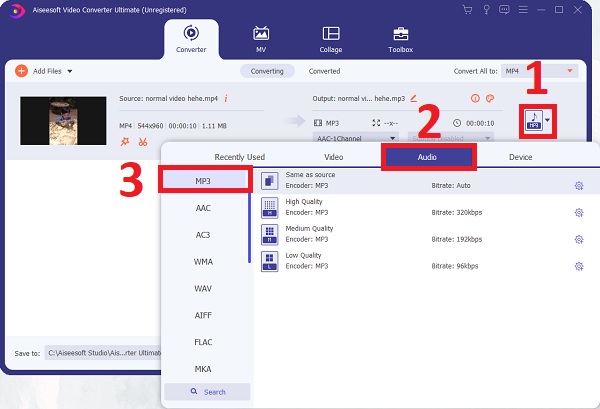
3. korakNakon odabira MP3 formata, možete kliknuti gumb "Postavke" za prilagodbu profila MPEG u MP3. Možete prilagoditi koder, brzinu uzorkovanja, kanal i brzinu prijenosa kako biste održali kvalitetu svog MP3 zvuka.
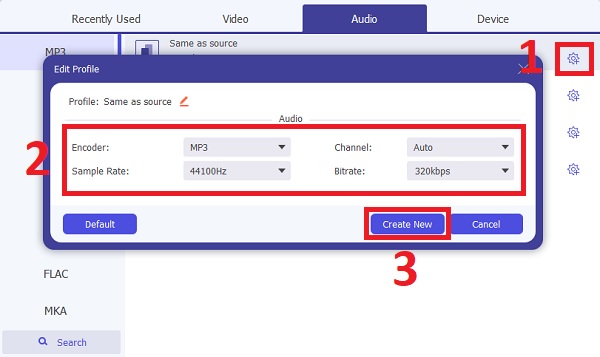
Korak 4.Konačno, sada možete spremiti svoje pretvorene MPEG u MP3 datoteke. Ali prije toga možete odabrati mjesto datoteke za jednostavno pronalaženje audiozapisa klikom na gumb "Spremi u". Nakon toga sada možete kliknuti gumb "Pretvori sve" za početak procesa pretvorbe.
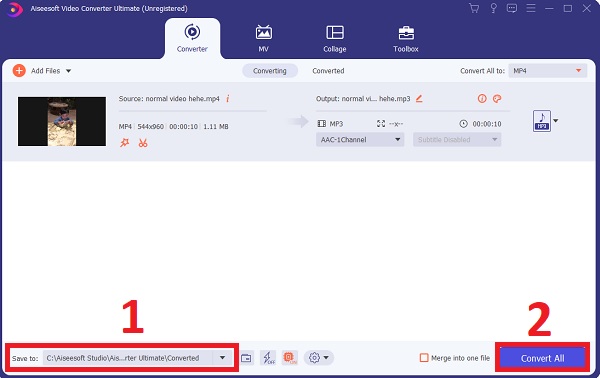
Kako pretvoriti MPEG u MP3 format putem VLC Media Playera na Windows računalu
Također možete pretvoriti MPEG u MP3 uz pomoć VLC Media Playera. Osim svoje sposobnosti reprodukcije videa i zvuka, također može pretvoriti MPEG u MP3 na Windows, uključujući MP4 u MP3. Međutim, ovaj alat je malo težak za korištenje, posebno za početnike, pa možete slijediti dolje navedene korake.
Koraci koje treba slijediti:
Korak 1.Pokrenite VLC na svom Windows računalu. Nakon toga možete početi dodavati svoje MPEG datoteke jednostavnim klikom na gumb "Mediji". Nakon toga kliknite gumb "Pretvori/Spremi", zatim će se na vašem ekranu pojaviti novi prozor u kojem možete kliknuti gumb "Dodaj" kako biste započeli dodavanje datoteka. Nakon toga samo kliknite gumb "Pretvori/Spremi".
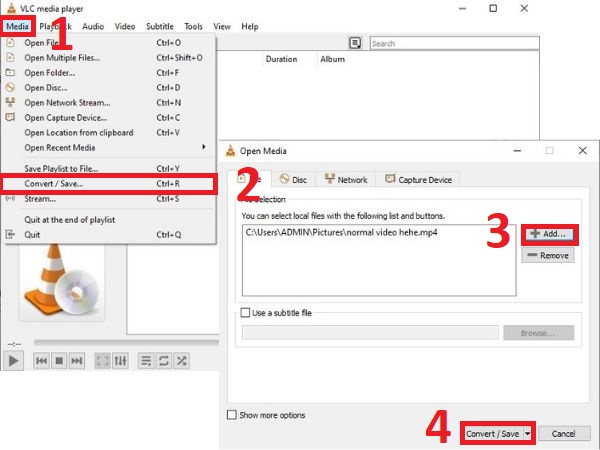
Korak 2.Nakon klika na gumb "Pretvori/Spremi", drugi prozor će se pojaviti na vašem ekranu. Pritisnite gumb "Profil", a zatim kliknite gumb "Audio - MP3". Zatim odaberite mjesto datoteke klikom na gumb "Pregledaj". Nakon što odaberete lokaciju vaše datoteke, možete kliknuti gumb "Start" da biste započeli pretvaranje MPEG u MP3 datoteke u sustavu Windows.
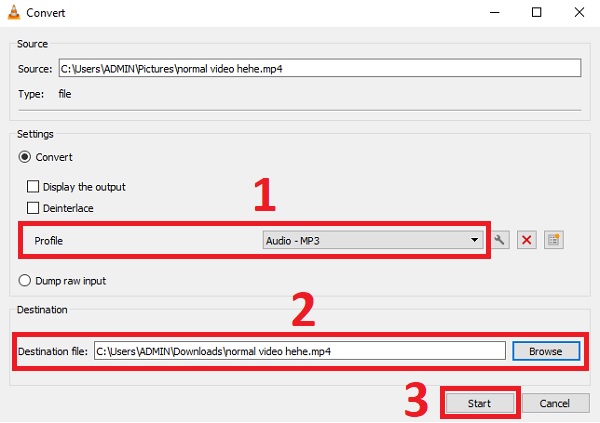
3. korakProces pretvorbe ovisit će o vašoj brzini interneta. Nakon toga možete vidjeti svoje pretvorene MPEG u MP3 datoteke na odabranom mjestu.
Detaljni koraci za prijenos MPEG u MP3 datoteke pomoću HandBrake na Macu
Osim gore navedenih alata, možete koristiti i HandBrake za pretvaranje MPEG-a u MP3 na Macu. Međutim, imajte na umu da u usporedbi s gore navedenim aplikacijama, Ručna kočnica nudi manje formata za odabir i nižu kvalitetu za izvoz. Slijedite dolje navedene postupke kako biste se upoznali s koracima.
Koraci koje treba slijediti:
Korak 1.Dodajte svoje MPEG datoteke u aplikaciju klikom na gumb "Mapa" ili gumb "Datoteka". Također možete jednostavno ispustiti svoje MPEG video datoteke izravno na VLC sučelje.
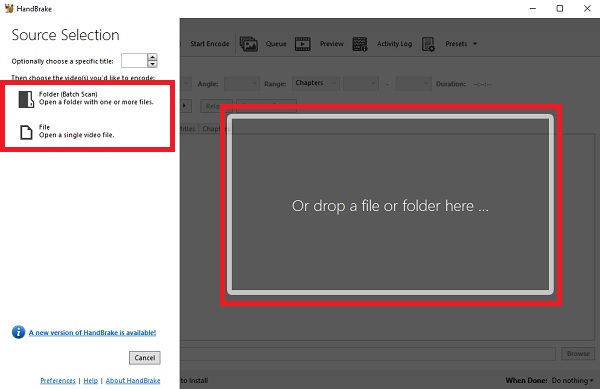
Korak 2.Nakon što ste dodali svoje datoteke, sada možete promijeniti MPEG format u MP3. Kliknite na Audio dugme. Zatim u tom odjeljku možete prilagoditi kodek opcija u MP3 format. Također možete podesiti brzinu prijenosa, brzinu uzorkovanja i još mnogo toga.
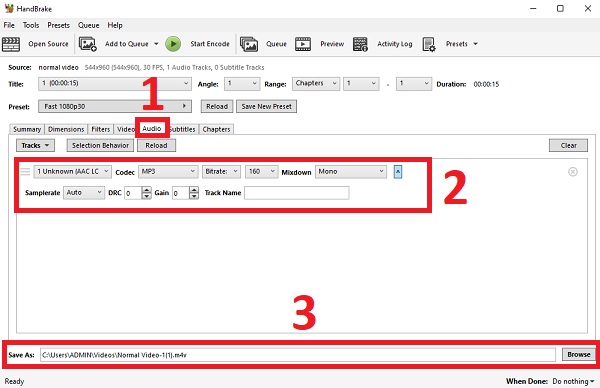
3. korakNakon što završite, možete odabrati lokaciju klikom na gumb "Pregledaj". Konačno, sada možete kliknuti gumb "Pokreni kodiranje" da biste započeli pretvaranje MPEG datoteka u MP3 format putem HandBrake na Macu.
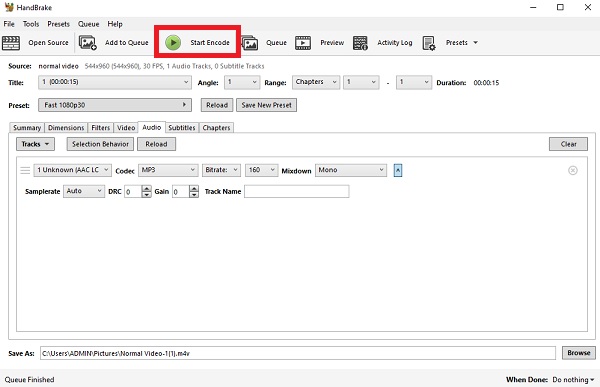
3 učinkovite metode za besplatno pretvaranje MPEG u MP3 na mreži
Ako ne želite preuzeti nikakav softver, možete koristiti online MPEG u MP3 pretvarače, uključujući FreeConvert, Zamzar, CloudConvert, itd. Jednostavni su za korištenje, ali trebate imati na umu ograničenje veličine od 100 MB do 1 GB.
1. Pretvorite MPEG u MP3 online putem FreeConvert
FreeConvert podržava uvoz datoteka od maksimalno 1 GB za besplatnu verziju. Omogućuje vam dodavanje audio efekata prilikom online pretvaranja MPEG u MP3 formate.
Korak 1.Idite na službenu web stranicu FreeConvert,
Korak 2.Pomaknite se prema dolje da biste pronašli Glazbeni pretvarači Jelovnik.
3. korakOdaberi MP3 mogućnost pretvaranja vaših MPEG datoteka u MP3.
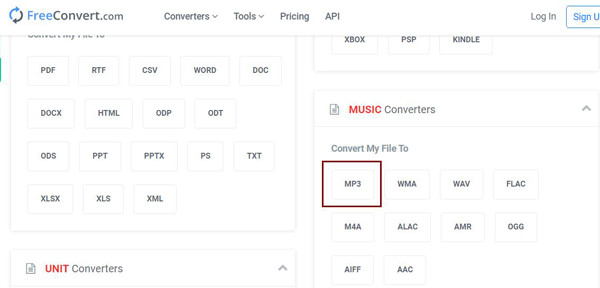
Korak 4.U novom prozoru kliknite gumb "Odaberi datoteke" za dodavanje željenih datoteka iz Dropboxa, Google Drivea ili lokalne mape.
Korak 5.Jednostavno kliknite gumb "Pretvori u MP3" i pričekajte nekoliko minuta.
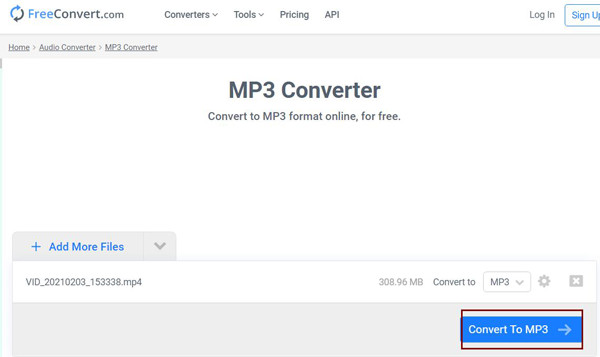
2. Promijenite MPEG u MP3 online uz Zamzar
Zamzar je također moćan online MPEG u MP3 pretvarač koji podržava širok raspon video i audio formata. Ali ima ograničenje veličine na 150 MB. Evo detaljnih koraka:
Korak 1.Otvorite Zamzar u svom pregledniku.
Korak 2.Možete odabrati gumb "Dodaj datoteke" za prijenos MPEG videozapisa.
3. korakPritisnite gumb "Pretvori u" i postavite MP3 kao izlazni format.
3. korakKliknite gumb "prema dolje" i kliknite gumb "MP3" u Audio popis.
Korak 4.Pritisnite gumb "Postavke" i prilagodite kvalitetu izvoza.
Korak 5.Odaberite gumb "Pretvori" za početak prijenosa MPEG u MP3 audio na mreži.
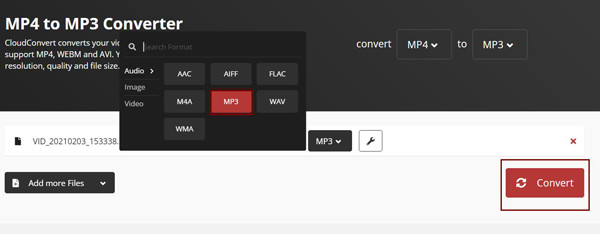
Često postavljana pitanja o pretvaranju MPEG u MP3
-
1. Kako pretvoriti MPEG u MP3 na Androidu/iPhoneu?
Da biste pretvorili MPEG u MP3 na Androidu i iPhoneu, trebat će vam pomoć profesionalnih aplikacija za pretvaranje, uključujući dizajnirani MP3 Converter, Media Converter, itd. Lako ih možete pronaći na Google Play ili App Store.
-
2. Što je MPEG i kako radi?
MPEG je format video i audio kompresije koji može reproducirati većina video playera, uključujući Windows Media Player, Apple QuickTime Player i druge.
-
3. Koje su točno razlike između MPEG-a i MP3-a?
MP3 je audio komponenta ili MPEG-1 ili MPEG-2, dok je MPEG format standard za MPEG 1/2/3/4. I MP3 je vrsta audio kompresije, ali MPEG kodeci se mogu koristiti za kodiranje audio ili video zapisa.
Zaključak
Navedeno je 6 najboljih metoda koje će vam pomoći da jednostavno pretvorite MPEG u MP3, pogotovo nakon što znate o MPEG i MP3 formatima. Ali, među 6 MPEG u MP3 pretvarača, AnyRec Video Converter je još uvijek najpreporučljiviji video konverter s tako moćnim alatima za pretvorbu. Osim toga, njegove dodatne značajke su stvarno fascinantne. Možete pretvoriti MPEG u MP3 datoteke 50x bržom brzinom izvan mreže bez gubitka kvalitete. Pa što čekaš? Preuzmite aplikaciju i budite zadivljeni. Ako imate problema ili pitanja, kontaktirajte nas, a mi ćemo se potruditi da vam pomognemo.
100% Sigurno
100% Sigurno
